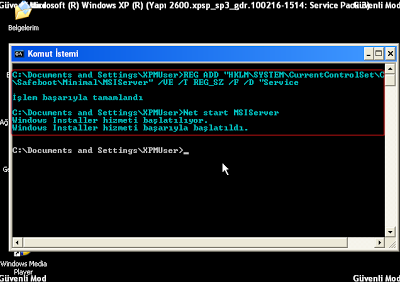Pentium 4 Anakart kullananlar için aşağıda videolu anlatım yapılmıştır.
İzleyiniz. Anlatılanları uygularsanız şifreyi %100 kıracaksınız. Kesin ve garantili yöntemdir.
Diğer Anakartlar İçin Windows 7 Şifre Kırma (Programsız) Resimli Anlatım

Windows’u yeniden kapatıp acın , acılısta f8 basın acılıs secim ekranı cıktıgında “komut desteğiyle güvenli mod’u” seçin.
DEL /F /Q /A “Dosyanın tam adresi”
Üstteki DOS komutlarıyla C:WindowsSystem32configSAM adlı klasörü silin. Hepsi bu kadar kolay ve basit işte! Şuanda Windows 7’nin şifresini kırmış bulunuyorsunuz artık açılışta şifre sormayacak.
Windows 7’de unutulan şifreyi öğrenme veya değiştirme videolu anlatım

Elmsoft Password Recovery programını kullanarak Windows 7 şifresini kırabilir veya değiştirebilirsiniz.
Nasıl yapıldığı aşağıdaki videoda anlatılmıştır.
https://www.youtube.com/watch?v=AODh5oBewM4
Elmsoft programını indirmek için tıklayınız.
Alternatif Son Yöntem: Windows 7 kullanıcı şifresi nasıl sıfırlanır? Resimli Anlatım
Windows 7 işletim sisteminde bir kullanıcının örneğin Administrator parolasını unutursanız, Administrator şifresini sıfırlayarak bilgisayarınızı şifresiz olarak açabilirsiniz. Administrator veya başka kullanıcının parolasını sıfırlamak için aşağıdaki adımları kullanabilirsiniz. Terhicinize göre USB bellek veya CD kullanabilirsiniz.
İhtiyacınız olanlar:
- Windows Change Password / Registry Editor / Boot CD
- Tercihe göre boş DVD /CD veya USB bellek
Windows 7 işletim sisteminde unutulan kullanıcı şifresi (Administrator gibi) nasıl sıfırlanır?
Windows 7 kullanıcı şifresi kaldırmak için gerekli USB / DVD medyanın hazırlanması
- CD / DVD kullanarak şifre sıfırlama yapacaksanız bunu indirin : Windows Change Password / Registry Editor / Boot CD buradan indirin
- USB bellekten şifre sıfırlama yapacaksanız bunu indirin : Windows Change Password / Registry Editor / USB buradan indirin
- İşlemleri USB kullanarak yapacaksanız ISO dosyası USB belleğe nasıl yazdırılır? linkinde anlatıldığı gibi indirdiğiniz ISO uzantılı dosyayı USB belleğe takın.
- İşlemleri veya DVD ile yapacaksanız Iso dosyası nedir? Cd’ye nasıl yazdırılır? linkinde anlatıldığı gibi ISO dosyasını DVD veya CD medyasına yazdırın.
Windows Change Password ile Windows 7 kullanıcı şifresinin sıfırlanması:
- Tercihinize göre bilgisayarı oluturduğunuz DVD veya USB’den açın.
- Oluşturduğunuz açılış diski ile bilgisayarı açtığınızda karşınıza Boot: yazan bir ekran gelecektir. Bu ekranda Enter tuşuna basın
- Program sabitdiski tarayacak ve yüklü Windows işletim sistemini bulacaktır.
- Possible Windows installation founds: Select[1] yazan ekranda Enter tuşuna basın
- Pek çok karışık yazının olduğu bir ekran gelecektir. Ekranın en al bölümünde — More — yazıyor olmalı. Bu ekranda space yani boşluk tuşuna basın.
- Select which part of registry to load… ekranında enter tuşuna basın.
- Loaded hives <SAM> What do do? [1] -> ekranında enter tuşuna basın.
- Chntpw Edit User Info & Passwords ekranında hangi kullanıcının parolasını sıfırlamak istiyorsanız o kullanıcıya aid RID değerini yazın.
Örneğin şifresini sıfırlamak istediğiniz kullanıcı Administrator ve RID satırında 01f4 yazıyorsa
Please enter user number (RID) or 0 to exist: yazan satıra 01f4 değerini girin. - — User Edit Menu — Select:[q] > ekranında 1‘e basın sonrada enter tuşuna basın.
- Bir satır alta kayacak yine karşınıza USER EDIT menüsü gelecektir.
- Bu sefer Select: [q] > yazan yere q yazın ve enter tuşuna basın.
- Loaded hives: <SAM> yazan ekranda What yo do ? yazan ekrana q tuşuna basın ve enter tuşuna basın
- About to write file(s) back! Do it? Ekranında y tuşuna basın ve enter tuşuna basın. Bu işlemden sonra parola sıfırlama işleminiz kaydedilecektir.
- *** EDIT COMPLETE *** Yazan ekran geldiğinde parola sıfırlama tamamlanmış olacaktır.
- New run? Yazan ekranda n tuşuna ve entera basın.
Bilgisayarı yeniden başlatın. CTRL + ALT + DELETE tuşlarına basarak bu işlemi yapabilirsiniz.
Parola sıfırlama tamamlandı. Seçmiş olduğunuz kullanıcının Windows 7 parolasını sıfırlanmış olmalıdır.
Bu son anlatılan alternatif yöntem internetten alıntıdır. Sayfamızı ziyaret edenlerin Windows 7 şifresini görme veya kırma ihtiyacını tamamen garantili olarak çözüme kavuşturmak için bu yöntemi de eklemek istedim.
Eğer hala sorununuz çözülmediyse mutlaka uygulamada bir yerlerde hata yaptınız demektir. Lütfen anlatılan adımları dikkatli bir şekilde uygulayın ve takıldığınız yerler hakkında yorum yazarak sorularınızı sormayı ihmal etmeyin.